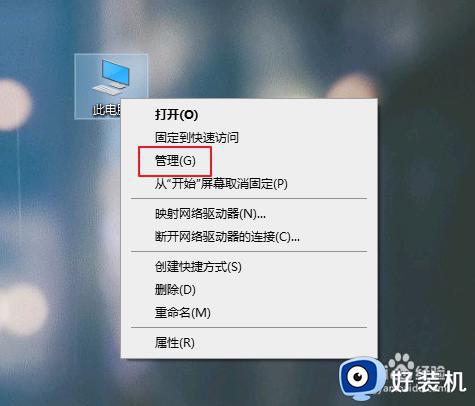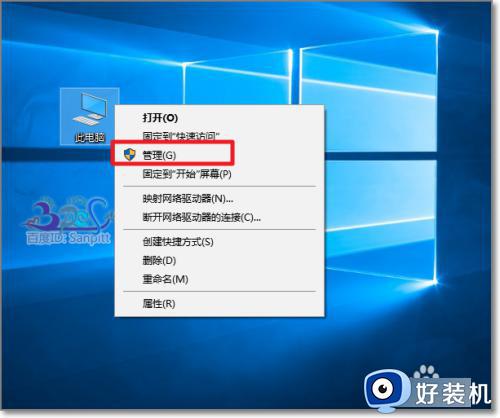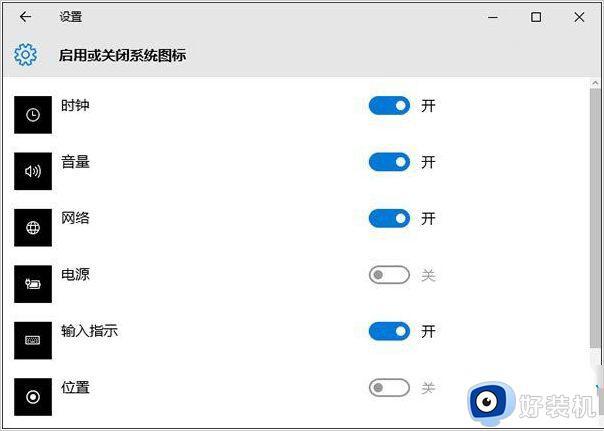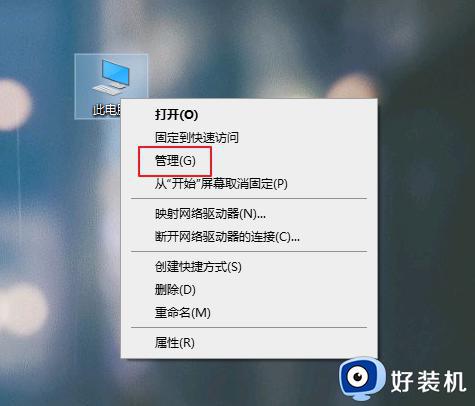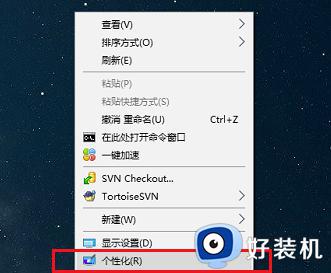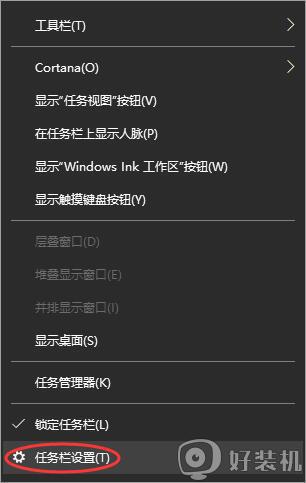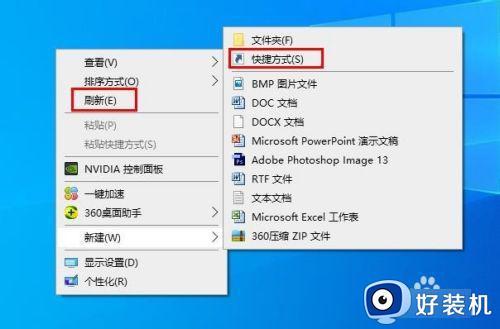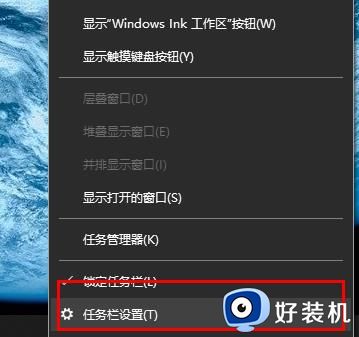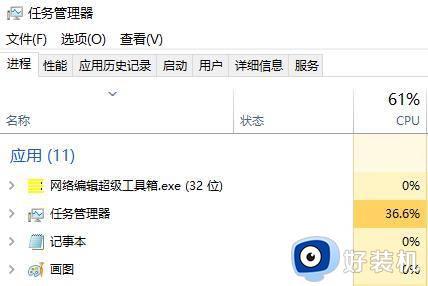win10电源图标灰了的解决方法 win10电源图标不见了怎么处理
时间:2023-04-04 14:39:57作者:zheng
我们在使用win10电脑的时候经常都会用到电源管理的功能,它可以管理我们win10电脑的各种能耗设置,但是有些用户发现自己电脑的电源设置要么不见了,要么是变灰色了点击了之后没有反应,今天小编就教大家win10电源图标灰了的解决方法,如果你刚好遇到这个问题,跟着小编一起来操作吧。
推荐下载:win10纯净版镜像
方法如下:
1、右键点击此电脑(我的电脑)菜单中选择管理,进入计算机管理界面。
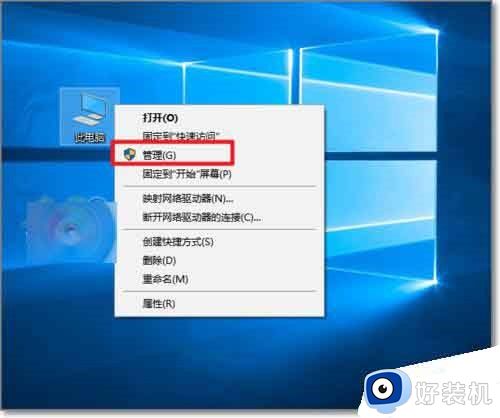
2、找到设备管理器,在右侧中找到电池这个设备。
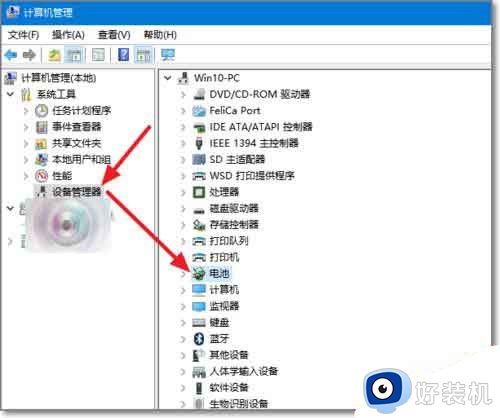
3、可以看到电池下的Microsoft ACPI兼容的控制方法电池,右键将这个设置禁用。
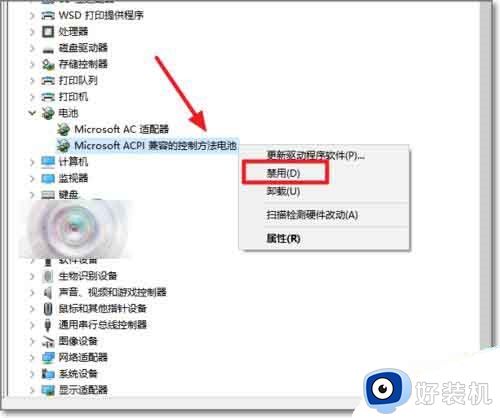
4、提示禁用该设置会使用其停止运行,点击是确认。
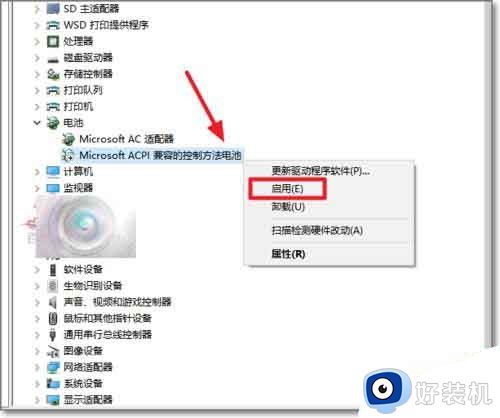
5、再此右键点击Microsoft ACPI兼容的控制方法电池,将这个设备启用。
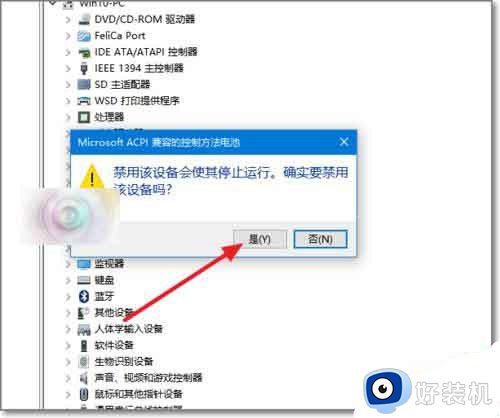
6、再此进入设置-启用或关闭系统图标界面,可以看到电源打开按钮已经不是灰色了。
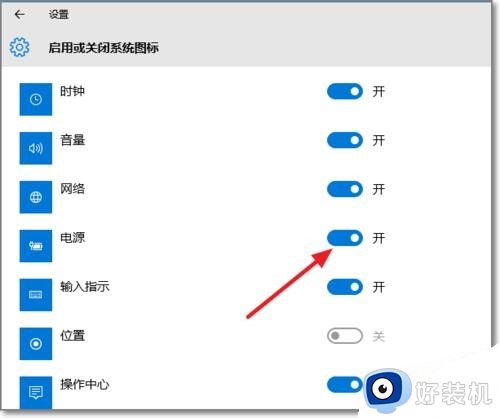
7、打开后,电源图标又回到任务栏上了。这问题是因为电池的驱动意外停止无响应。
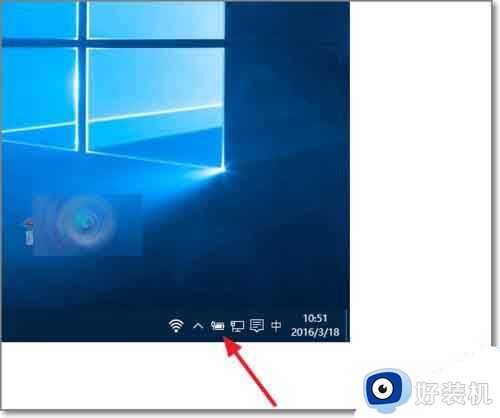
以上就是win10电源图标灰了的解决方法的全部内容,有遇到相同问题的用户可参考本文中介绍的步骤来进行修复,希望能够对大家有所帮助。